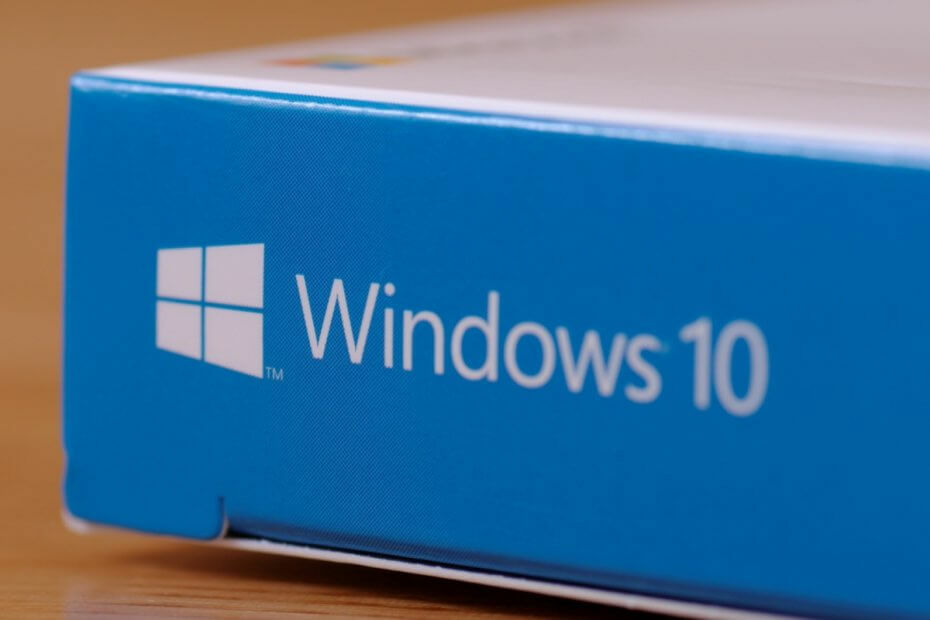
Този софтуер ще поправи често срещаните компютърни грешки, ще ви предпази от загуба на файлове, злонамерен софтуер, отказ на хардуер и ще оптимизира вашия компютър за максимална производителност. Отстранете проблемите с компютъра и премахнете вирусите сега в 3 лесни стъпки:
- Изтеглете инструмента за възстановяване на компютъра Restoro който идва с патентованите технологии (патентът е наличен тук).
- Щракнете Започни сканиране за да намерите проблеми с Windows, които биха могли да причинят проблеми с компютъра.
- Щракнете Поправи всичко за отстраняване на проблеми, засягащи сигурността и производителността на вашия компютър
- Restoro е изтеглен от 0 читатели този месец.
Преди да разгледаме как да изтеглите и инсталирате Windows 10 Home Single Language, нека да разгледаме какво го прави уникален.
Сега Microsoft пусна многобройни версии на Windows 10 с всеки, проектиран да обслужва определен пазарен сегмент.
Налице е мощният Windows 10 ultimate, Pro, предприятие, образование,
издание за игри (може би)и Home сред другите.Нека поговорим за последното.
Windows 10 (Single Language) е по същество част от пакета Windows 10 Home и често се предлага предварително инсталиран в повечето Лаптопи с Windows 10.
Той има няколко разлики от конвенционалното Home Edition - главен сред тях е фактът, че операционната система предоставя само една опция за езика на системата.
Това е най-голямото му предимство, тъй като вашите прозорци няма да бъдат излишно затрупани с множество езикови пакети които рядко може да използвате.
От друга страна, нейният GUI е ограничен в сравнение с по-високите версии поради компресираната настройка.
Като цяло, нейната простота е доста привлекателна, така че може да искате да опитате.
И така, как да изтеглите и инсталирате Windows 10 Home Single Language?
Изтеглете Windows 10 Home Single Language
Microsoft не успява да предостави Windows 10 Home Single Language в някои компилации и вместо това изглежда предпочита да го има в избрани актуализации, включително създателя на Falls.
Това каза, че ISO файлът с един език на Windows 10 Home Single Language е достъпен чрез редица канали за изтегляне.
Ето как да изтеглите и инсталирате windows 10 home single language:
Стъпки:
- Отидете на този домашен език за Windows 10 на един език ISO връзка.
- Когато стигнете до тази страница, направете следния избор:
- Изберете тип: Windows (окончателен).
- Изберете версия: Windows 10, версия 1703
- Изберете издание: Windows 10 Single Language
- Избери език: Вашият любим език, например английски
- Избери файл: Windows 10 1703 SingleLang_English_64.iso (или 32bit.iso за 32-битови машини)
- Накрая щракнете Изтегли
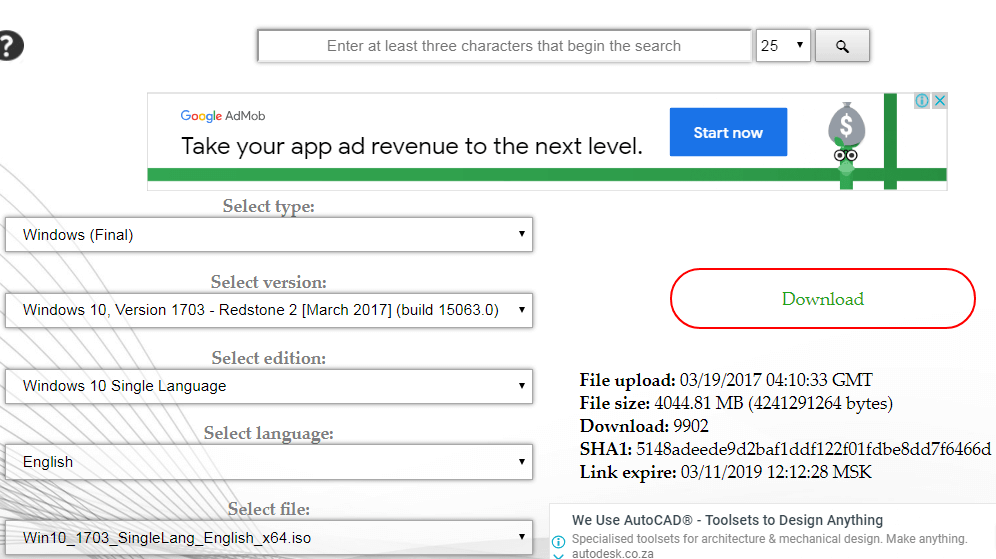 .
.
След това изчакайте, докато файлът се изтегли. В зависимост от вашата интернет връзка може да отнеме известно време.
Ще трябва да запишете вашия ISO файл с изображение в DVD /флашка за създаване на домашен едноезичен стартиращ носител за Windows 10 след завършване на изтеглянето.
Ето как:
- Поставете вашето празно DVD / USB устройство във вашето оптично (записваемо) устройство.
-
Кликнете с десния бутон на домашния едноезичен файл ISO на Windows 10 и щракнете върху Запис на изображение на диска.
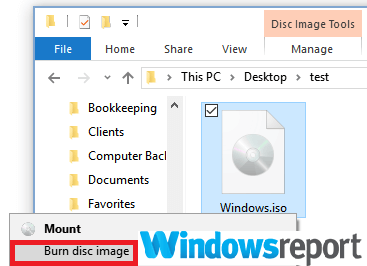
-
Щракнете върху Проверка на диска след изгаряне само за да сте сигурни, че вашият ISO ще бъде изгорен правилно.
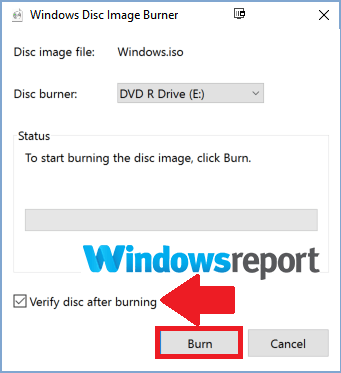
- Изберете Горя (както е показано по-горе).
Windows Disc Image Burner трябва да свърши останалото.
Можете също да използвате безплатен софтуер за изгаряне за Windows 10 като Ashampoo.
- Забележка на редактора: Ако се интересувате да научите как да управлявате езиковите си пакети, разгледайте нашата широка колекция от ръководства.
Инсталирайте Windows 10 Home Single Language
След като вашият носител е настроен, поставете диска / USB в съответното устройство в компютъра, който искате да инсталирате.
Тогава:
- Включете компютъра и натиснете съответния клавиш, за да стартирате от диск.
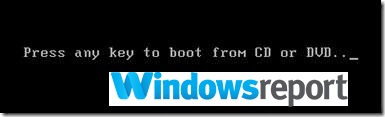
- На екрана изскача логото на Windows.
- Изберете Време, метод на клавиатурата и вашия език (както сте избрали при изтеглянето), след това щракнете Следващия.
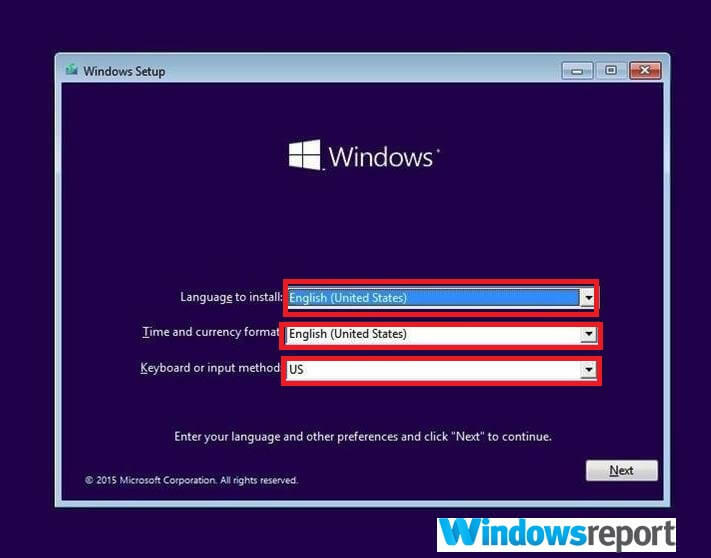
- Щракнете Инсталирай сега.
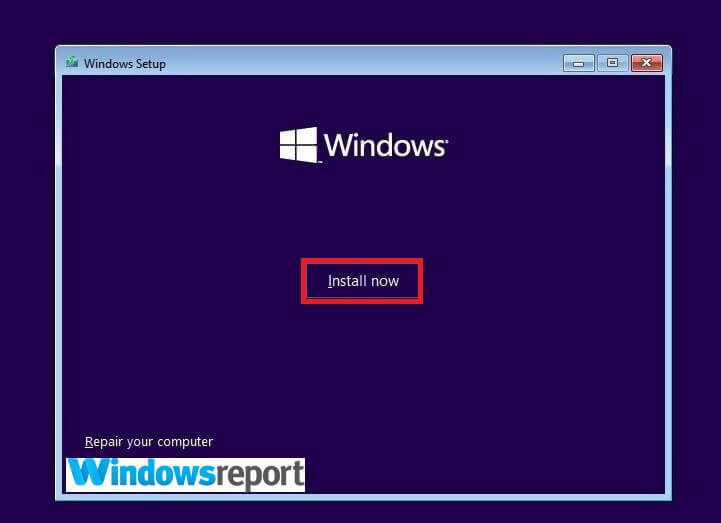
- Ще бъдете помолени за това Продуктов ключ на Windows по време на инсталацията няколко пъти. Продължете да го въвеждате или изберете направи това по-късно.
- Приемете лицензионните условия, след което изберете следващия.
- Изпълнете останалите стъпки (Не забравяйте да изберете Персонализирано инсталиране - само за Windows разширено) при вида на инсталационната стъпка.
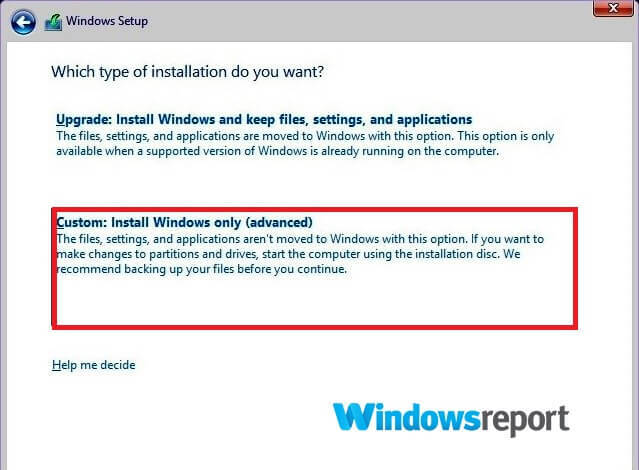
9. Единичният език за домашна система Windows 10 автоматично ще се рестартира, когато приключи.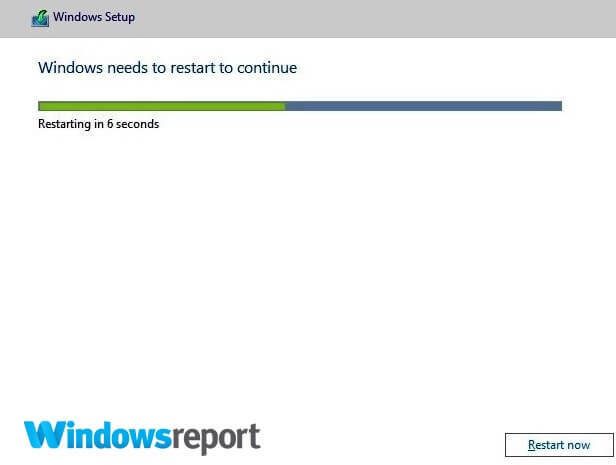
След като вашата машина завърши всички стъпки за инсталиране, проверете дали всички необходими драйвери на устройства са добавени от диспечера на устройствата.
Можете да посетите уебсайта за поддръжка на производителя на устройството за липсващи драйвери или да внедрите такива софтуер за актуализиране на драйвери за опростяване на процеса на актуализиране.
Ето как изтегляте и инсталирате Windows 10 Home Single Language.
 Все още имате проблеми?Поправете ги с този инструмент:
Все още имате проблеми?Поправете ги с този инструмент:
- Изтеглете този инструмент за ремонт на компютър оценени отлично на TrustPilot.com (изтеглянето започва на тази страница).
- Щракнете Започни сканиране за да намерите проблеми с Windows, които биха могли да причинят проблеми с компютъра.
- Щракнете Поправи всичко за отстраняване на проблеми с патентованите технологии (Ексклузивна отстъпка за нашите читатели).
Restoro е изтеглен от 0 читатели този месец.
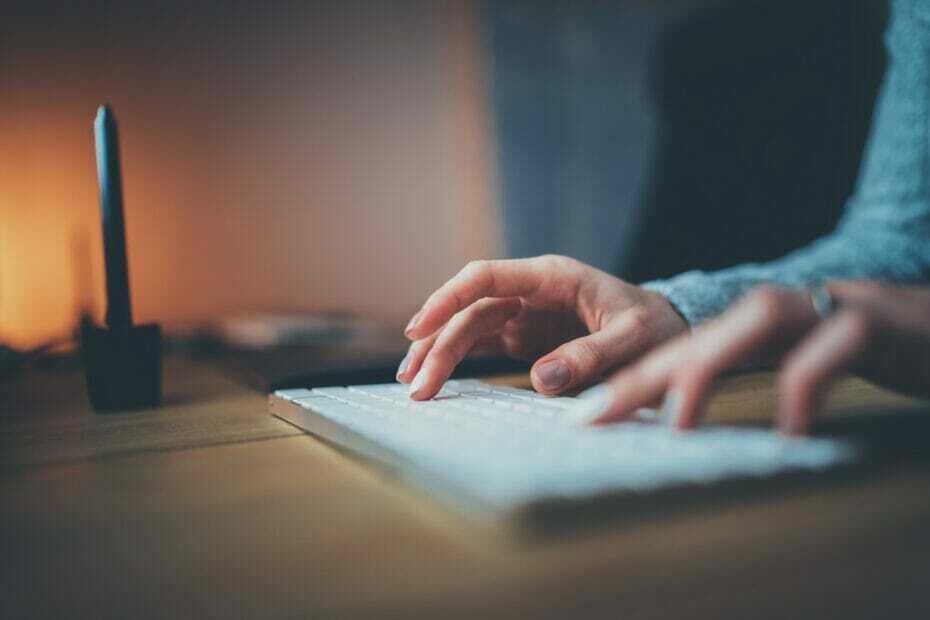
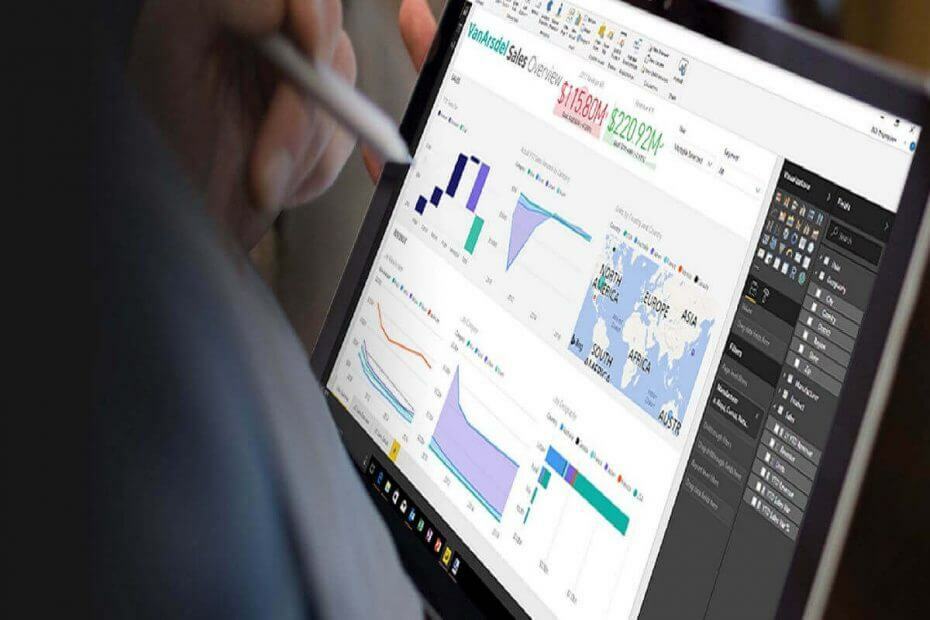
![Пролетната актуализация на Windows 8.1 за фокус върху устройства без докосване [MWC 2014]](/f/3687f2082753f99d30231c55807bd412.jpg?width=300&height=460)